电脑提示不是正版怎么解决 电脑显示此windows副本不是正版怎么处理
更新时间:2024-03-01 09:48:48作者:yang
当我们使用电脑时,有时候会遇到电脑提示此Windows副本不是正版的情况,这可能是因为我们使用的系统并非经过正规渠道购买或激活,在面对这种情况时,我们可以通过购买正版系统密钥或使用激活工具来解决问题,以确保电脑系统的合法性和稳定性。同时也可以咨询专业人士或在线论坛寻求帮助,以找到最适合自己的解决方案。
具体方法:
1.单击电脑左下角的‘开始’程序,找到‘所有程序’并单击
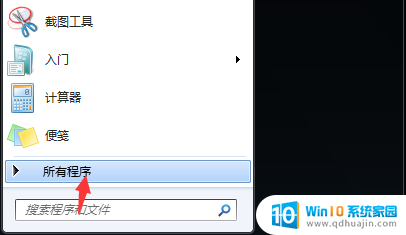
2.展开‘所有程序’的列表,打开‘附件’
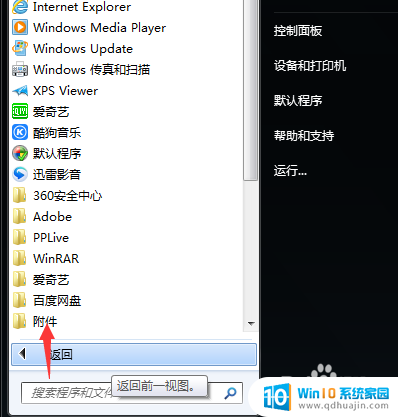
3.找到‘命令提示符’,
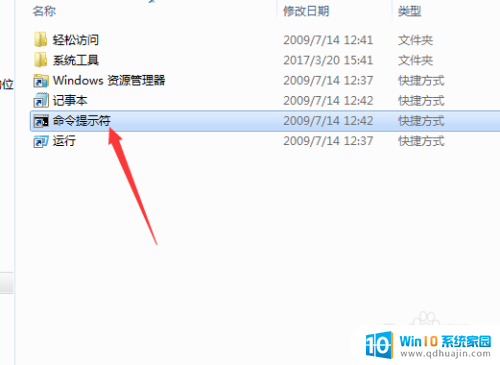
4.右键单击‘命令提示符’,选择‘以管理员所有权’的方式运行
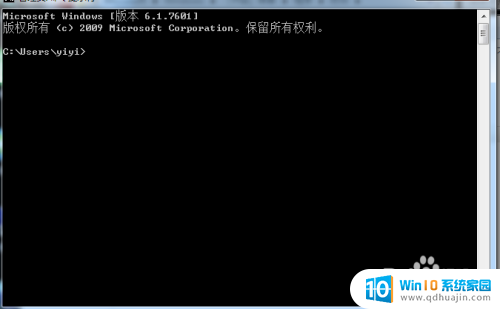
5.进入命令行界面,输入 SLMGR -REARM 命令,点击回车
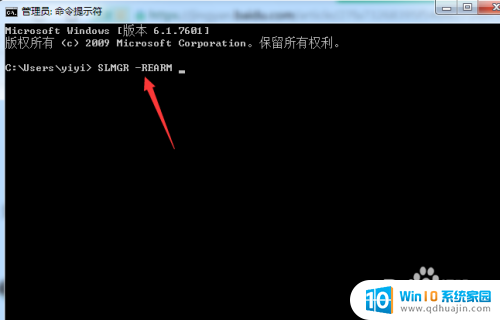
6.等待弹出下图提示对话框,点击确定重启系统即可
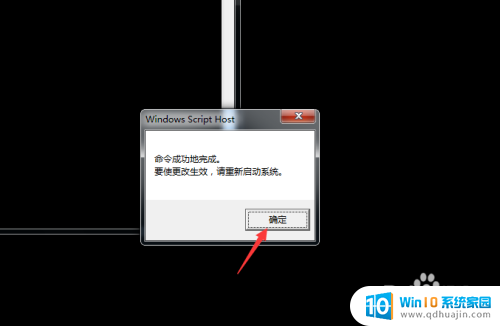
7.重新启动后,电脑桌面还是黑屏。没关系的,我们单击鼠标右键选择‘个性化’。更换桌面图片即可。

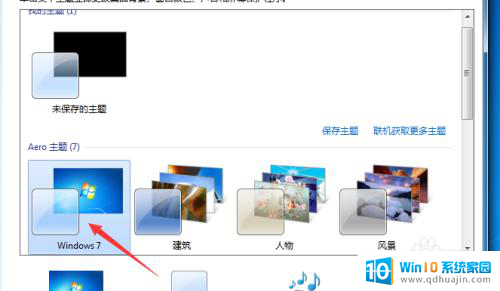
以上是解决电脑提示非正版的全部内容,如果有不懂的用户,可以按照小编的方法进行操作,希望对大家有所帮助。
电脑提示不是正版怎么解决 电脑显示此windows副本不是正版怎么处理相关教程
热门推荐
电脑教程推荐
win10系统推荐
- 1 萝卜家园ghost win10 64位家庭版镜像下载v2023.04
- 2 技术员联盟ghost win10 32位旗舰安装版下载v2023.04
- 3 深度技术ghost win10 64位官方免激活版下载v2023.04
- 4 番茄花园ghost win10 32位稳定安全版本下载v2023.04
- 5 戴尔笔记本ghost win10 64位原版精简版下载v2023.04
- 6 深度极速ghost win10 64位永久激活正式版下载v2023.04
- 7 惠普笔记本ghost win10 64位稳定家庭版下载v2023.04
- 8 电脑公司ghost win10 32位稳定原版下载v2023.04
- 9 番茄花园ghost win10 64位官方正式版下载v2023.04
- 10 风林火山ghost win10 64位免费专业版下载v2023.04